Аутор:
Randy Alexander
Датум Стварања:
28 Април 2021
Ажурирати Датум:
1 Јули 2024

Садржај
Да бисте искључили звук, вибрације и светла на иПхоне-у, морате да омогућите режим „нечујно“ или „не ометај“. Нечујни режим претвара звук у вибрирање, док режим Не ометај привремено спречава да на вас утичу било какве прекиде (и вибрације и светлосни ефекти). Морате да прилагодите и прилагодите сваку поставку како бисте са иПхонеом добили тачно оно што желите!
Кораци
Метод 1 од 2: Користите нечујни режим
Морате да разумете шта је тихи режим. ИПхоне нечујни режим искључује телефонске позиве и обавештења и пребацује се на ефекат вибрације. Нечујни режим је брз и прикладан начин да искључите (већину) звука на телефону.
- Напомена: аларми постављени путем апликације иПхоне Цлоцк игнорисаће нечујни режим и звонити у заказано време. Аларми постављени путем других апликација можда неће зазвонити.

Искључите прекидач Нечујно / Звоно. Овај прекидач (познат и као дугме за искључивање звука) налази се на горњој левој страни телефона. Када повучете ово дугме уназад (нечујни режим), наранџаста трака ће се отворити испод прекидача, а затим ће телефон прећи у режим вибрације.- Када је прекидач близу екрана, звук телефона је укључен.
- Ако пређете у нечујни режим док је иПхоне екран отворен, на екрану ће се појавити порука „Не звони“.

Подесите поставку „Звукови“ тако да телефон престане да вибрира. Да бисте заиста утишали телефон, можете престати вибрирати ако одете у Подешавања> Звуци. Пронађите прекидач „Вибрирај при нечујном“ и додирните га да би постао бели (искључен).- Ова поставка не спречава осветљавање екрана сваки пут када стигне обавештење или позив.

Искључи звук тастатуре. Ако и даље чујете тон тастатуре, можете га искључити у „Подешавања“> „Звукови“. Превуците прекидач поред опције „Кликови на тастатури“ да бисте се пребацили са зелене (укључено) на бело (искључено).
Искључите „Закључавање звукова“. иПхоне често оглашава када је екран искључен, без обзира да ли је у нечујном режиму. Да бисте искључили звук, отворите „Подешавања“> „Звукови“ и потражите „Закључај звукове“ на дну менија. Превуците прекидач са зеленог (укључено) на бело (искључено) да бисте искључили звук закључавања. реклама
2. метод од 2: Користите режим Не ометај
Морате да разумете шта је режим „не узнемиравај“. ИПхоне режим „Не ометај“ привремено искључује све звукове, вибрације и светла како бисте могли да се фокусирате. Када је у овом режиму, иПхоне и даље прима позиве и поруке као и обично, али неће вибрирати, звонити или светлити.
- Напомена: аларми постављени путем апликације иПхоне Цлоцк и даље ће звонити као и обично док је телефон у режиму Не ометај.
- Многи људи често стављају своје телефоне у овај режим целе ноћи како их не би пробудиле нежељене вибрације, звона или светла.
Превуците прстом од дна екрана нагоре. Појавиће се иПхоне контролна табла.
Кликните на дугме „полумесец“. Икона полумесеца користи се за омогућавање режима „Не ометај“ и налази се у горњем делу контролне табле. Ако је ово дугме бело, значи да је укључен режим не ометај. Поново додирните ово дугме (сиво) ако желите да искључите не ометајте.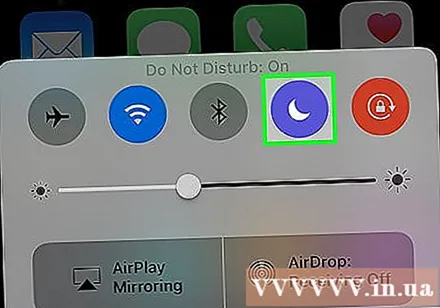
- Можете да приступите режиму не ометај тако што ћете отворити Подешавања> Не ометај. Превуците прекидач поред речи „Ручно“ да бисте је променили из беле у зелену.
- Арматурна табла такође има сличну икону, осим полумесеца на сунцу. Ово дугме се користи за омогућавање функције НигхтСхифт (ноћни режим).
Укључите и искључите овај режим сваког дана у одређено време. Ако је режим Не ометај режим свакодневне употребе, можете да програмирате иПхоне да га аутоматски укључује и искључује у одређеном временском оквиру избором Подешавања> Не узнемиравај. Превуците прекидач поред речи „Заказано“ да бисте се пребацили са беле на зелену, а затим ручно подесите времена „Од“ и „До“.
- На пример, можете да укључите режим Не ометај током радног времена (9:00 - 17:00) како бисте избегли ометање током рада.
Омогућава прекидање одређених бројева у режиму не ометај. Режим не ометај подразумевано омогућава контактима које сте одредили као „Омиљене“ да буду изузеци и ометају вас. Ова подешавања можете прилагодити тако што ћете отићи у Подешавања> Не узнемиравај> Дозволи позиве са.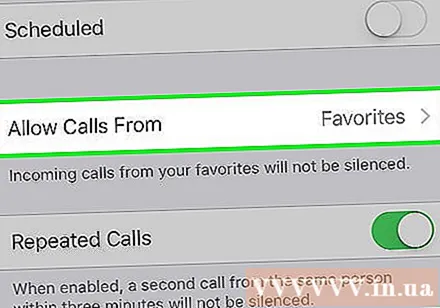
- Кликните на „Сви“, „Нико“, „Фаворити“ или „Сви контакти“.
Дозволите да се позиви понављају. Режим „Не ометај“ подразумевано омогућава позиве људи који су обавили два позива у року од три минута. Ово подешавање је за хитне случајеве, али га можете искључити.
- Изаберите Поставке> Не узнемиравај.
- Пронађите прекидач поред наслова „Поновљени позиви“. Држите зелени прекидач да бисте омогућили овај режим или га искључите у бело.



